ps cc给图片添加分层云彩特效
1、打开ps,进入它的主界面中;
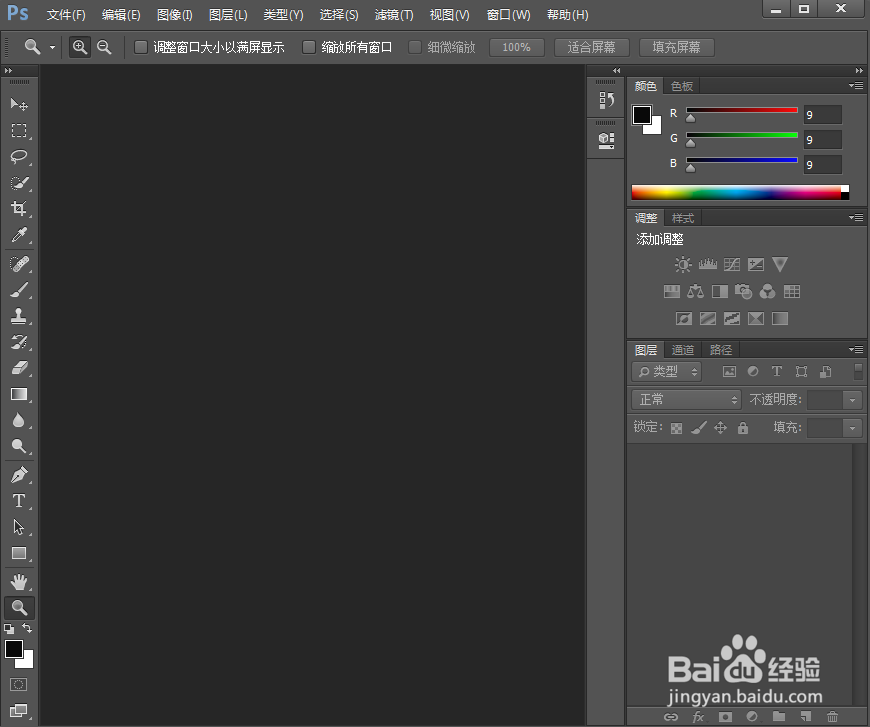
2、按ctrl+O,选中需要的图片,按打开;
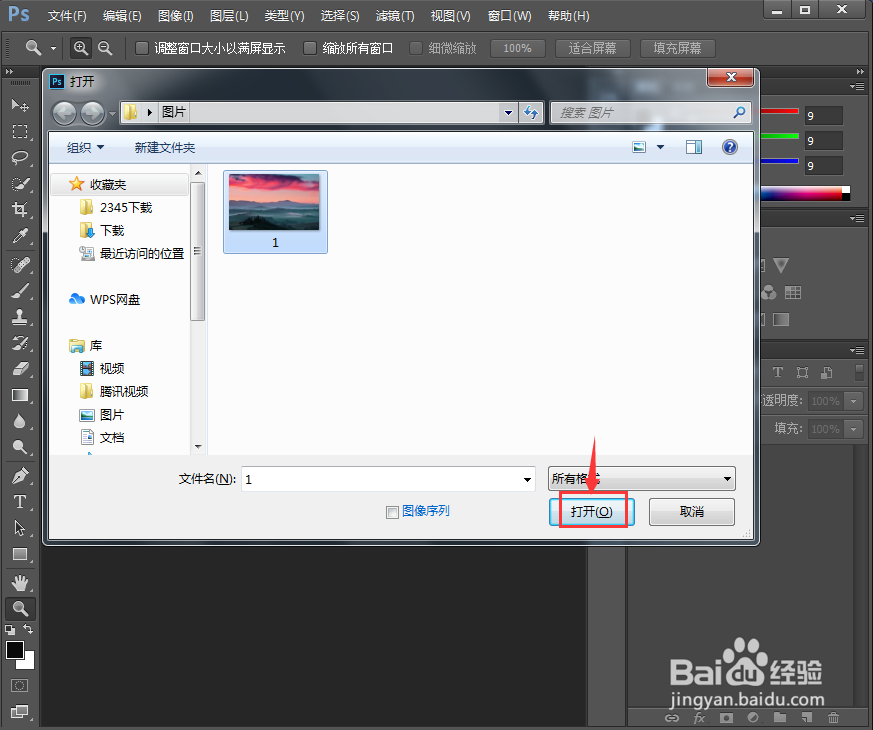
3、将图片添加到ps中;
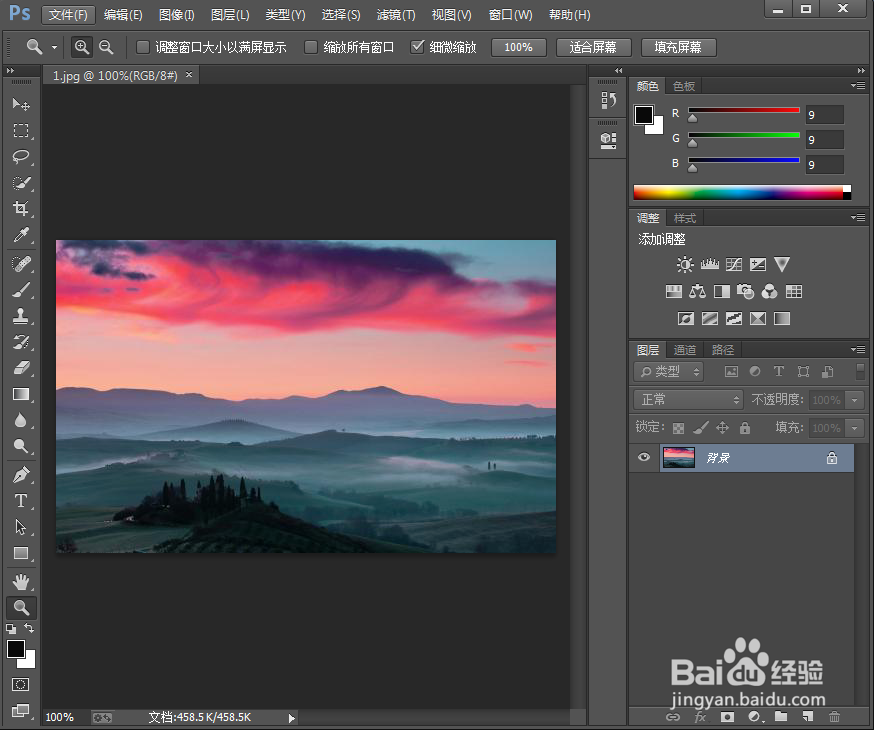
4、按ctrl+j,复制一个新图层;

5、点击滤镜菜单,选择渲染中的分层云彩;
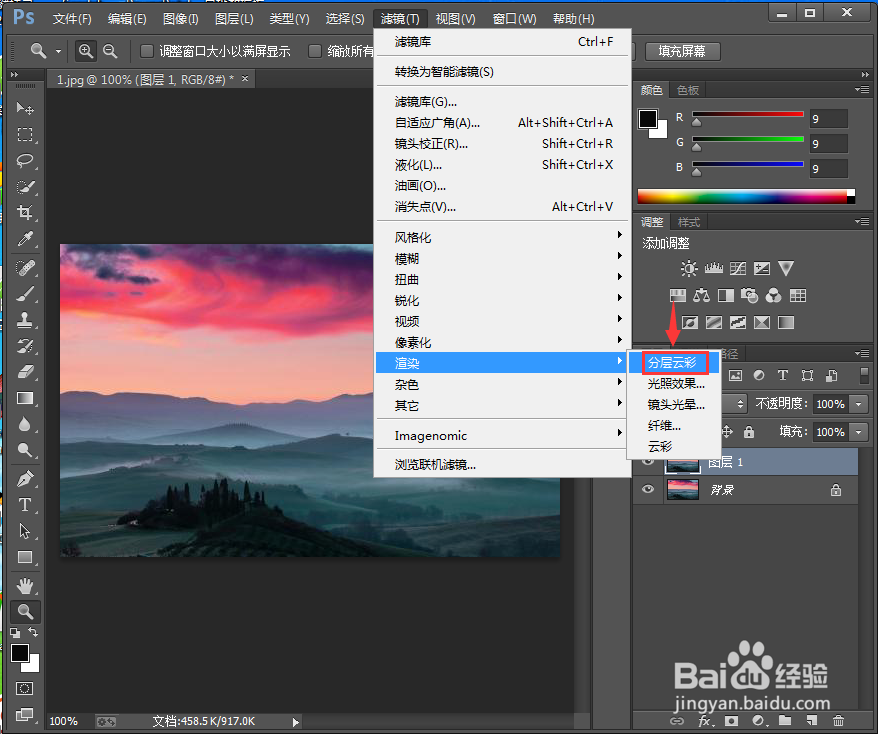
6、将图层混合模式设为强光,不透明度设为79%;

7、我们就给图片添加上了分层云彩特效。

声明:本网站引用、摘录或转载内容仅供网站访问者交流或参考,不代表本站立场,如存在版权或非法内容,请联系站长删除,联系邮箱:site.kefu@qq.com。
阅读量:154
阅读量:164
阅读量:43
阅读量:79
阅读量:120